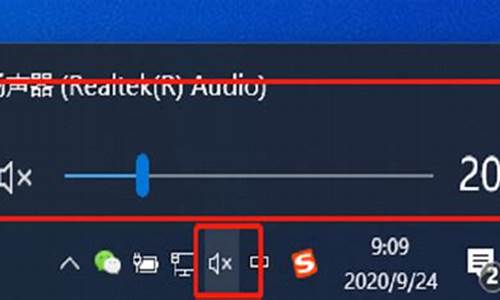电脑系统还原后怎么连接网络,电脑系统还原后
1.电脑还原系统会怎么样
2.电脑win7系统重置后怎么恢复系统
3.电脑恢复出厂设置是否会删除文件数据?
4.电脑系统还原之后变卡了
5.使用系统还原后电脑无法启动
6.win10备份系统后,电脑恢复出厂设置之后,还可以用之前备份的系统还原吗?
7.笔记本重装系统后恢复出厂设置能恢复原来的系统吗?
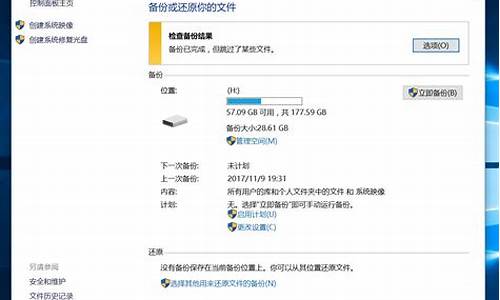
电脑系统被还原会发生什么呢?以下是我为你整理的资料,希望能帮到你。
系统被还原会发生什么?
系统还原就是系统回复到你原来设置还原点的时候的样子,你原来设置还原点的时候是什么样子它就还原到什么样子。你在设置还原点以后所安装的软件就没有了,恢复系统后,电脑将恢复到出厂状态,但你电脑C盘以外的东西,比如自己存的资料在D盘上的,不受影响,重新做的就是C盘。
一、实战系统还原功能
1.准备工作
使用该功能前,先确认Windows XP是否开启了该功能。鼠标右击?我的电脑?,选择?属性?/?系统还原?选项卡,确保?在所有驱动器上关闭系统还原?复选框未选中,再确保?需要还原的分区?处于?监视?状态。
2.创建还原点
依次单击?开始?所有程序?附件?系统工具?系统还原?,运行?系统还原?命令,打开?系统还原向导?,选择?创建一个还原点? /?下一步?按钮填入还原点名,即可完成还原点创建
这里需要说明的是:在创建系统还原点时要确保有足够的硬盘可用空间,否则可能导致创建失败。设置多个还原点方法同上,这里不再赘述。
3.恢复还原点
打开?系统还原向导?,选择?恢复我的计算机到一个较早的时间?,点击?下一步?,选择好日期后再跟着向导还原即可。
需要注意的是:由于恢复还原点之后系统会自动重新启动,因此操作之前建议大家退出当前运行的所有程序,以防止重要文件丢失。
二、系统还原功能高级操作
1.设置系统还原
系统还原功能会占用大量硬盘空间,可以通过?设置?功能来保证硬盘空间。要想取消?系统还原?功能,只需按上文所述方法操作,取消?在所有驱动器上关闭系统还原?复选框删除系统还原点,释放硬盘空间。若只对某盘的还原设置,取消选择?在所有驱动器上关闭系统还原?复选框,选中?可用的驱动器?项中所需要分区,点?设置?,选中?关闭这个驱动器上的系统还原?可禁止该分区的系统还原功能。另外还可给分区限制还原功能所用磁盘空间,选中需设置的分区,点?设置?后,在弹出设置窗口中拖动划块进行空间大小的调节
2.释放多余还原点
Windows XP中还原点包括系统自动创建和用户手动创建还原点。当使用时间加长,还原点会增多,硬盘空间减少,此时,可释放多余还原点。打开?我的电脑?,选中磁盘后鼠标右击,选择?属性?/?常规?,单击?磁盘清理?选中?其他选项?选项卡在?系统还原?项单击?清理?按钮,单击Y即可。
3.系统还原功能失败的处理
上文所讲系统还原功能是Windows XP中操作的,如果不能进入Windows XP系统,可以通过如下方法解决:
(1)安全模式运行系统还原
如果Windows XP能进入安全模式的话,则可在安全模式下进行系统恢复,步骤同?恢复还原点?。
(2)DOS模式进行系统还原
如果系统无法进入安全模式,则在启动时按F8,选?Safe Mode with Command Prompt?,用管理员身份登录,进入%systemroot%\windowssystem32restore目录,找到rstrui文件,直接运行 rstrui文件,按照提示操作即可。
(3)在丢失还原点的情况下进行系统还原
在Windows XP预设了System Volume Information文件夹,通常是隐藏的,它保存了系统还原的备份信息。打开查看?显示所有文件和文件夹?属性,取消?隐藏受保护的系统文件?前有选择,会在每个盘中看到?System Volume Information?文件夹。利用这个文件夹可以进行数据恢复。
鼠标右击?我的电脑?,选择?属性?/?系统还原?,取消?在所有驱动器上关闭系统还原?复选框,单击?应用?按钮。这样做是为了重建一个还原点。再打开?系统还原?命令,就可以找到丢失的还原点了。
上面的叙述是针对FAT32分区,如果系统分区为NTFS,那么在启动System Volume Information文件夹时会遇到一点麻烦。因为你可能并没有被加入到System Volume Information安全属性中,访问不到该文件。鼠标右击该文件夹,在弹出的菜单中选择?属性?,打开System Volume Information属性对话框,选中?安全?选项卡,单击?添加?按钮,打开?选择用户或组?窗口,点击该窗口右下角的?高级?按钮,然后单击?立即查找?按钮,这时会列出计算机上所有的用户和组,选中自己当前的账户或账户所在组的名称后?确定?。这样选中的账户被添加到System Volume Information安全属性中,就可以访问该文件夹了。
4.自定义?系统还原?空间的大小
默认情况下Windows XP的用于?系统还原?的空间最大为12%,但可以通过修改注册表来更该这个值。运行注册表编辑器,后依次展开 HKEY_LOCAL_MACHINESOFTWAREMicrosoftWindowsNTCurrentVersionSystemRestore分支,在右侧窗口中可以看见两个DWORD值?DSMax?和?DSMin,别代表系统还原的最大和最小磁盘空间,直接修改它们的键值即可。该分支下还有一个名为?DiskPercent?的DWORD值,它表示要为系统还原分配的磁盘空间百分比,默认值为12%,我们可以根据需要对其适当调整
电脑还原系统会怎么样
1. 华硕笔记本电脑一键还原之后怎么开机
只有预装系统的机器才能使用F9一键恢复系统。
1、如果是出厂预装的win8系统,可以开机按 F9 一键恢复系统,具体操作如下:
按下电源键开机或重新启动电脑,当开机自检时,请点击F9按键------等待Windows加载选择一个选项画面,然后点击疑难解答-------选择恢复电脑进行恢复操作。
2、如果是出厂预装的win7系统,可以开机按 F9 一键恢复系统,具体操作如下:
按下电源键开机或重新启动电脑,当开机自检时,请点击F9按键------按enter以选择windows设置ems enabled------选择您欲恢复的语言,然后点击next(仅多国语言版)------看完“华硕预载向导”画面后点击next------选择一种恢复模式进行恢复操作。
2. 如何用华硕笔记本一键还原,具体操作步骤
预装windows 7操作系统的华硕电脑可以通过以下步骤按下F9键还原 Windows 7 操作系统。
具体步骤如下:
1、开机后在 ASUS 的 logo 显示画面重复按压 " F9 ";
2. 按 " NEXT ( 下一步 ) " 进入还原画面;
3. 确认预计还原的扇区, 按 " NEXT ( 下一步 ) ";
( 提醒: 进行还原前请务必先备份好您的数据至外接储存装置或云端空间,请不要只将文件备份到其他磁盘 )
4. 勾选 " I accept ( 我同意 ) ", 点选 " NEXT ( 下一步 ) ";
( 注意 : 系统还原进行时,依照型号和硬件规格的差异会需要一点时间, 此时请不要操作计算机或中断电源以免造成还原失败 )
5.点选 " YES ( 确认 ) ", 开始还原程序。
使用者可依据以上步骤将所购买的预装了windows 7操作系统的机器还原成原厂默认值。
( 提醒: 进行还原前请务必先备份好您的数据至外接储存装置或云端空间,请不要只将文件备份到其他磁盘 )
3. 华硕笔记本电脑怎么一键恢复
建议确认下笔记本电脑预装的操作系统,华硕笔记本电脑仅预装win7,以及早期的预装win8自带有F9一键恢复功能。但目前来说,主流操作系统为win10,这里就以win10为例,说明下系统恢复步骤:
注意:请在开始操作前确保已连接电源适配器,并提前备份好重要数据。
1点选左下角“开始”按钮。
2依次点选“设置”——“更新与安全”—— “恢复”——“重置此电脑”—— “开始”。(如果进不了系统,也可以尝试强制关机两次,第三次开机时会自动进入Windows RE修复环境)
3、根据个人需要,选择合适的选项。保留我的文件:删除应用和设置,但保留个人文件。
删除所有内容:删除所有个人文件、应用和设置。
4、选择保留我的文件,将会提示删除应用的列表,方便后期重新安装。
5、点击“重置”,会立即开始初始化电脑。如果选择“删除所有内容”,会看到以上画面。
如果您有多个分区或驱动器,您可以选择是否只重置Windows系统所在驱动器还是所有驱动器。根据需要选择,是“仅删除我的文件”还是“删除文件并清理驱动器”
注意: 如果在恢复出厂设置过程中出现错误 (例如卡在 50%..) 并导致恢复失败, 则会导致恢复分区中的损坏。
建议将电脑整机送回当地的华硕服务中心, 以便进一步检查/维修。
4. 华硕笔记本的一键恢复问题
华硕笔记本的一键恢复的方法:
1. 在机器启动出现ASUS LOGO时,按下键。
2. 按下以选择 Windows 设置 [EMS Enabled] 。
3. 选择要恢复的语言,然后点按 Next(下一步)[仅多国语言版本有此项,以前预装VISTA系统机恢复时无此项,仅英文]。
4. 看完“华硕预载向导”画面后点按Next(下一步)。
5. 选择一个分区项目并点按Next (下一步),分区项目:仅将WINDOWS恢复到第一分区:本项目将只会删除第一个分区,让您保留其他分区并建立一个新的系统分区,名为“C”。将WINDOWS 恢复到整个硬盘中:本项目将会覆盖您硬盘内所有资料并将整颗硬盘恢复为单一分区,名“C”。将WINDOWS 恢复到两个分区的硬盘:本项目将会恢复整块硬盘成为出厂的设置状态。硬盘分割为两个分区,第一名为“C”的分区容量为硬盘容量的25%,第二个名为“D” 分区容量为硬盘容量的75%。
6. 请依照屏幕画面指示完成恢复程序就好了。
5. 华硕笔记本怎么一键还原
华硕笔记本电脑出厂预装有windows7操作系统,且用来恢复系统的隐藏分区未被破坏--未进行过自行分区、格式化硬盘等操作--是可以通过F9键一键恢复预装系统的。所谓隐藏分区,是预留在硬盘中的空间,用来恢复在出厂时已经安装于笔记本电脑内的操作系统、驱动程序与应用程序。(在电脑的磁盘管理中的RECOVERY的分区,切勿删除或格式化)
详细步骤参考如下:
1、在开机或重启时,连续点击F9键,
2、恢复界面后,点击回车,选择windows设置EMS Enabled,
3、选择需要恢复的语言,通常为简体中文,然后点击“下一步”,
4、“华硕预载向导”画面结束后,点击“下一步”,
5、选择一个分区项目,并点击“下一步”,共三个选项,具体释义为:
1)仅将windows恢复到第一分区:本项目将只会删除第一分区,保留其他分区并建立一个新的系统分区,名为“C”;
2)将windows恢复到整个硬盘中:此项将会覆盖硬盘内所有数据并将整个硬盘恢复为单一分区,名为“C”;
3)将windows恢复到两个分区的硬盘:此项将会恢复整个硬盘为出厂设置状态,硬盘分割为两个分区,第一个名为“C”的分区容量为硬盘容量的25%,第二个名为“D”,分区容量为硬盘容量的75%。
6、通常为了不影响其他盘符中的数据资料或文件,建议选择“仅将windows恢复到第一分区”,选择后等待系统自行恢复完成即可。必须提醒的是,无论选择何种恢复方式,都务必在恢复系统前备份硬盘上的所有重要数据,以免在出现恢复异常时,导致意外的数据丢失。
电脑win7系统重置后怎么恢复系统
问题一:电脑系统还原后会怎样? 还原以后会里面会和你之前备份的时候一样。
问题二:电脑系统还原了会怎么样啊? 电脑系统被还原后,电脑系统盘恢复成你备份时候的样子(一般相当于是新装系统),其他D、E、F盘的不受影响
问题三:怎样把电脑系统还原到以前的时候 在开始菜单的附件的系统工具中有一个系统还原工具,它可使系统还原到指定日期,但它在默认情况下是关闭的,需恭手动打开。还有一种方法是安装系统还原精灵!通过备份后恢复
问题四:win7系统还原后效果会怎么样? 看你什么时候备份的,回复后就会到你备份时的状态,要是没有备份过就没有办法回复的,或者安装系统时自动备份的就回到刚安装的状态了。
问题五:系统还原配置关闭后会怎么样? Windows系统还原是利用Windows XP的系统恢复功能,用户(系统管理员和所有者)在遇到问题时可将机器还原到以前的状态。系统恢复功能自动监控系统文件的更改和某些应用程序文件的更改,记录或存储更改之前的状态。具有系统恢复功能后,用户不必再考虑为系统保存snapshots,因为它可以自动创建易于标识的还原点,允许用户将系统还原到以前的状态。还原点在发生重大系统事件(例如,安装应用程序或驱动程序)时创建,同时也会定期(每天)创建。此外,用户还可以随时创建和命名自己的还原点。
系统恢复只监控一组核心系统文件和某些类型的应用程序文件(如后缀为exe或dll的文件),记录更改之前这些文件的状态;系统恢复不监控或恢复对个人数据文件(例如,文档、图形、电子邮件等等)所做的更改。系统恢复的还原点中包含的系统数据只能在一段时间内进行还原.系统还原恢复所做的是恢复因安装所引起的系统改变,包括:
1)删除安装时增加的受监控文件
2)恢复受监控的系统文件的改变
3)恢复注册表(注:保留部分注册表当前值)
4)安装增加或修改的非受监控文件和其他文件不可恢复,也不会被删除,如不会删除该应用程序新建的图形文件和文本文件,也不会恢复对已有的此类文件的修改。
Windows XP系统恢复是自动开启的,但至少需要有200M的可用硬盘空间。如果硬盘没有200M可用空间,系统恢复将自动禁用,等到一旦有了足够的空间,又会自动开启。在缺省情况下,系统恢复会占用12%的硬盘空间,它的“自动还原点空间管理”将清除最老的还原点,释放空间并维持系统恢复的滚动安全。
系统恢复在监控系统运行状态时会定期的系统状态检查(缺省为每24小时一次)在系统空闲时间进行,不过还是很占系统内存的,一般这还原对我们来说一般不怎么用.而这占用12%硬盘空间还有很多内存的还原可见还是不用的好.
建议不要开启省些资源!
要开启的话右击我的电脑,选择属性,点击系统还原,把对勾去掉就行。然后做一个还原点等下一次还原就行。
问题六:还原系统是什么意思?还原以后会怎么样? 还原系统其实就是把你得C盘还原到最初得状态
系统还原之后,除了系统资料,存放在C盘得资料会全部丢失
在还原之前应该把重要得文件备份到其他盘上
平时安装文件是也尽量不要装在C盘,要不还原系统时比较麻烦
希望能给你提供帮助
问题七:电脑怎么手动还原系统 只要找到那个gho文件就可以。
步骤如下:
1 f8进入ghost
2 选择镜像
3 点击还原
4 重启
5 进入windows欢迎界面,ok你成功了。
问题八:电脑没备份,用系统自带的系统还原,还原了会怎么样? 如果你以前没有备份过的话,用系统自带的还原工具还原系统,你的系统会还原成你原来安装时的样子,我说的是程序啊!C盘的数据会丢失!不包裹处C盘外其他盘里里的文件,所以当你感觉自己的电脑摆弄得差不多时,可以把系统备份一下,当下次电脑出问题时如中毒,系统反应迟钝等等!你可以在还原系统,还原后的系统就是你当初备份时的样子!!是防止电脑中毒的好办法!!!
问题九:电脑系统怎么还原 Win7或8怎么还原系统(有一个前提,如果您的电脑死机、蓝屏、开不了机,还原的方法基本无效,这时就需要重装了)
如果您开启了系统的还原,如果您备份了映像备份,如果您下载了还原软件软件,如果您预装的是正版系统,如果全没有,您就不能还原系统就重装后在做上面的准备,下次在出事就可以还原了。
1)右击计算机选属性,在左侧选系统保护,在保护设置中选择要保护的磁盘,点选上面的还原系统设置和以前版本的文件,在选磁盘使用量大小按确定,保护几个盘就设置几个盘,按上面的方法设置。这样系统会自动备份,也可手动备份,选择这个页面最下面创建,自己创建还原点。还原方法是:Win7或8还原系统,右击计算机选属性,在右侧选系统保护,系统还原,按步骤做就是了。
2)Win7系统还可以使用备份映像功能,打开控制面板/系统和安全/备份和还原/在左侧选择创建系统映像/按步骤和要求做就是了。
Win8创建映像方法:打开控制面板,在系统和安全中选通过文件历史保存你的文件备份副本,在打开的页面左下角等会,会显示Win7文件恢复,在选创建系统映像,按要求做就是了(Win8.1左下不是Win7文件恢复,而是创建系统映像)。
3)如果使用软件备份系统:
建议下载“一键GHOST2014.07.18 硬盘版”安装、备份、恢复备份,一键即可十分方便(请搜索下载安装)。
4)预装正版系统还原的方法:(Win7家庭版Win8中文版是正版,专业版以上版本的系统99%是盗版的)
建议咨询品牌客服会告诉您方法,因为品牌不一样,方法也不一样。
XP怎么还原系统(有一个前提,如果您的电脑死机、蓝屏、开不了机,还原的方法基本无效,这时就需要重装了)
首先看看是否开启了系统还原:
右击我的电脑选属性/系统还原/去掉“在所有驱动器上关闭系统还原”的勾选,然后按应用。
1)使用系统自带的系统还原的方法:
系统自带的系统还原:“开始”/“程序”/“附件”/“系统工具”/“系统还原”,点选“恢复我的计算机到一个较早的时间”,按下一步,你会看到日期页面有深色的日期,那就是还原点,你选择后,点击下一步还原。
2)如果使用软件备份系统:
建议下载“一键GHOST 2014.07.18 硬盘版”安装、备份、恢复备份,一键即可十分方便(请您搜索下载安装)。
电脑恢复出厂设置是否会删除文件数据?
1.Win7系统,在开始菜单中打开控制面板,打开控制面板之后,在控制面板的选择项中打系统和安全选项。如图所示
2.打开操作中心下的将计算机还原到一个较早的时间。如图所示
3.接下来打开系统还原。如图所示
4.然后会开始还原文件和设置的向导,有两个选项,选择选择另一个还原点,点击下一步。如图所示
5.选择您想还原的一个时间点,要确保所选择的还原点是之前系统正常时的还原点,因为如果是不正常的还原点则会出现问题,点击下一步。如图所示
6.下一步之后,会出现一个确认的页面,上面显示了关于还原的详细的信息,你要确保它没有错误之后,点击完成按钮,开始系统的还原,系统的还原会重启,然后在开机的过程中进入相关的还原操作。如图所示
电脑系统还原之后变卡了
电脑恢复出厂设置后是否会丢失或者损坏文件?
电脑恢复出厂设置后是否会丢失或者损坏文件?
恢复出厂设置,一般只是恢复到我们初始使用电脑系统的状态,C盘资料部分会丢失,比如用户文件夹,包括桌面图标个人设置等。如果是重装系统,整个C盘资料丢失,重装的时候C盘先会被格式化,但其它盘的东西都在。
数据丢失:电脑恢复出厂设置后,所有存储在电脑上的数据将被删除。因此,在进行此操作之前,您应该备份所有重要的数据,如文档、照片、音乐、视频等。重新安装软件:恢复出厂设置后,所有先前安装的软件将被删除。
电脑恢复出厂设置不会删除所有数据。只清空C盘的所有原始系统数据,其他盘自己下载的东西不会影响。针对电脑的软件系统进行,恢复到出厂时的默认状态,如开始界面,待机方式,操作快捷键,定时提醒等功能恢复,清除保存的参数设置。
不会,但是需要正确设置,若是在重置过程中操作错误,则电脑磁盘内所有数据都会被清空,需谨慎操作。电脑系统恢复出厂设置时可以选择保留个人文件夹。
总之,恢复出厂设置可以使电脑恢复到出厂时的状态,但也会导致数据丢失和系统还原。但是,如果您备份了重要的数据,并且需要一台干净、快速、安全的电脑,恢复出厂设置是一种可行的解决方案。
以win10,华为MateBookX为例。C盘数据会丢失,其他盘数据可以选择不删除而保留。恢复系统步骤如下。首先打开电脑Windows10系统,在电脑桌面左下角点击“开始”,点击打开。
电脑恢复出厂设置会怎么样
电脑恢复出厂设置会怎么样
数据丢失:电脑恢复出厂设置后,所有存储在电脑上的数据将被删除。因此,在进行此操作之前,您应该备份所有重要的数据,如文档、照片、音乐、视频等。重新安装软件:恢复出厂设置后,所有先前安装的软件将被删除。
电脑恢复出厂设置,对系统没有影响,原因如下:\x0d\系统还原是电脑在使用中的一种正常运作,不还原电脑无法正常运行,系统还原是对电脑的维护,不会对电脑或系统造成损害。
电脑恢复出厂设置后,用户在电脑使用中进行的各种新操作都会被电脑的最初设置所取代,也就是恢复到厂商对电脑的最初设置,用户自己设置的各种数据、模式、储存的信息、新安装的软件等都会被修改或是删除。
电脑恢复出厂设置会删除所有数据吗
电脑恢复出厂设置会删除所有数据吗
数据丢失:电脑恢复出厂设置后,所有存储在电脑上的数据将被删除。因此,在进行此操作之前,您应该备份所有重要的数据,如文档、照片、音乐、视频等。重新安装软件:恢复出厂设置后,所有先前安装的软件将被删除。
恢复出厂设置会将电脑恢复到其出厂状态,所有的个人文件和数据都将被删除。如果你没有备份重要的文件和数据,这将导致数据损失。
会。电脑重置一般会清除C盘的数据,也可以针对性全部清除所有磁盘的数据,默认情况只会影响到C盘的文件被删除。出厂设置即物品出厂时的默认状态,如开始界面,待机方式,操作快捷键,定时提醒等功能恢复但不会删除存储的数据。
戴尔电脑恢复出厂设置有什么影响
戴尔电脑恢复出厂设置有什么影响
戴尔笔记本恢复出厂设置就是把电脑恢复到出厂时候的状态,在后来使用中安装的所有东西都会被清空。如果你的东西是存在卡上而不是手机内存是不会被清空的。
可以将所有文件和应用程序删除回到出厂时的状态。戴尔笔记本电脑恢复出厂设置步骤。首先,打开要恢复出厂设置的戴尔笔记本电脑,进入win10系统,在桌面左下角点击“开始”,点击打开。
没有危害。恢复出厂是把之前的系统备份重写进C盘,跟您正常使用、读写硬盘数据没区别。简介:Dell笔记本,即戴尔公司生产的的笔记本电脑。戴尔公司以IT直销享誉全球。
戴尔电脑恢复出厂设置的方法如下(要求机器出厂有带操作系统,客户没有分区、破坏隐藏分区或者重装过操作系统):(1)、开机进入系统前,按F8,进入Windows7的高级启动选项,选择“修复计算机”。(2)、选择键盘输入方法。
因为手机的锂电池寿命是有限的。而恢复出厂设置的时候会反复地开关机,不过这对电池产生的影响当然也是可以忽略不计的。系统还原操作如下:操作设备:戴尔电脑。操作系统:win7。程序:控制面板0。
)自带的映像备份,还原后C盘备份后下载的就没有了,如果安装在其它盘的软件那个整盘也会被恢复到备份前的状态,因为软件的注册表备份是在C盘。4)自带的还原点是最简单的还原,电脑中的文件不会受影响的。
使用系统还原后电脑无法启动
有一些小伙伴还原了系统后变得又卡又慢,那这是怎么回事呢,下面我为你讲解一下
电脑系统还原
一键还原有三种,一种是储存使用者全部资料,一种是储存部分资料,最后一种是恢复出厂设定。
恢复出厂设定之后变卡,应该是选择了储存使用者全部资料,导致登录档和以前下载的软体资料还储存在系统中,以致于拖慢系统。
进行一键还原操作前,一定要先备份资料,然后选择储存部分资料或者恢复出厂设定
恢复出厂设定会导致所有使用者资料丢失,谨慎使用。
电脑系统被还原后变卡怎么办
首先查杀下病毒、木马,看看是不是这些在作怪。如果不是那就看优化了。
如果版主不愿重灌和升级硬体的话,那么就尽量在软体和系统上下功夫,而在优化上,比较有名的是优化大师和超级兔子版主可以试试。
1、不要载入太多随机启动程式 提高开机速度必须做的
不要在开机时载入太多不必要的随机启动程式。选择“开始→程式→附件→系统工具→系统资讯→系统资讯对话方块”,然后,选择“工具→系统配置实用程式→启动”,只需要ctfmon防毒、查木马的程式前打上钩,其他项都可以不需要,选中后确定重起即可。 笔记本还须在笔记本程式上打钩
2、不要轻易使用背景
不要使用activedesktop,否则系统执行速度会因此减慢右击萤幕→寻显示器属性→web标签→将其中关于“活动桌面”和“频道”的选项全部取消。
3、设定虚拟记忆体
自己设定虚拟记忆体为机器记忆体的3倍,例如:有32m的记忆体就设虚拟记忆体为96m,且最大值和最小值都一样此设定可通过“控制面板→系统→效能→虚拟记忆体”来设定。
4、一些优化设定
a、到控制面板中,选择“系统→效能→ 档案系统”。将硬碟标签的“计算机主要用途”改为网路伺服器,“预读式优化"调到全速。
b、将“软盘”标签中“每次启动就搜寻新的软碟机”取消。
c、cd-rom中的“追加快取记忆体”调至最大,访问方式选四倍速或更快的cd-rom。
5、定期对系统进行整理
定期使用下列工具:磁碟扫描、磁碟清理、碎片整理、系统档案检查器asd
6.取消不必要的服务。windows xp呼叫了许多使用者可能根本用不到的服务,这些服务不仅影响执行速度,对保护系统安全也非常不利。因此,可以根据需要禁用不必要的系统服务。方法 :选择"开始"选单里的"执行",输入"services.msc"开启"服务管理控制台",通过更改服务的启动型别启动或停止该项服务。
7.如果感觉windows的单视窗浏览器速度比较慢,可以加以改进,方法是 :开启"我的电脑",点选"工具"->"资料夹选项"->"检视",选中"使用独立的程序开启资料夹视窗"。这样可以防止一个较慢的装置影响使用者介面的响应速度。
win10备份系统后,电脑恢复出厂设置之后,还可以用之前备份的系统还原吗?
朋友,你好:
这是系统在还原的过程中破坏了硬盘的主引导记录,导致还原以后,不能启动系统,一般遇上这样的现象,只要重建主引导记录,就可以解决,方法如下:
首先要准备一张带PE的GHOST版的最新安装光盘,不管是XP还是WIN7,(一般软件店或者电脑店都有买¥5-8一张)或者准备一个带PE的U盘,接着开机按下F12键或者开机按下DEL进入到BIOS中,设好第一启动项为光驱(或者U盘),放入光盘(或者插入U盘),进入光盘中(或者U盘中),进入WINPE中,找到一个叫diskgenius的软件,打开这个软件,找到你的“硬盘”,选中你的硬盘,点右键,会弹出一个下拉列框,上面就有一个“重建主引导记录(MRB)”,你点击这个“重建主引导记录(MRB)”,然后就会弹出一个对话框,你点击“是”,然后弹出“任务成功完成”的对话框,你点“确定”,就可以修复主引导记录了。 然后重启电脑,电脑也就能够进操作系统了.
希望对你有所帮助,祝你快乐~~
笔记本重装系统后恢复出厂设置能恢复原来的系统吗?
当我们的系统不好用的时候,我们会选择重装一个新的系统,但是如果新的系统也不好用,我们就想着退回原本的系统,那么怎么去进行退回呢,快来看看详细的教程吧~
重装系统后还原旧系统解决方法:
1、这样看用户们在安装新系统之前有没有备份原来的系统文件了。
2、如果未备份的话,就无法还原,如果备份了的话,就能够进行还原。
3、如果备份的话,用户们可以在其他盘符中如D盘、E盘中查找一个叫Ghost文件夹的。里面会有个1G--2G大小的.GHO格式的或者.iso文件,这就是你备份的系统。
4、然后使用小白一键还原工具,使用Ghost文件进行备份还原。
以上就是脑系统城为广大用户们提供的win10重装系统后还原旧系统详细教程了,希望能够帮助到广大的用户们,谢谢阅读~
电脑重装系统后还能不能恢复原来的系统
1、恢复只能恢复到你刚装旗舰版的出厂设置。而不是家庭版。
2、首先,我们打开浏览器,搜索Windows7(或10)系统下载。
3、点击三个选项,建议win764位和win1064位,之后进行下载。下载好之后进行安装。
4、注意,如果想选择迅雷下载,必须要先安装迅雷软件。
笔记本电脑系统更新后恢复出厂设置能恢复到原来的系统吗?
笔记本电脑系统更新后恢复出厂设置能恢复到原来的系统吗?
1、笔记本重装系统后,恢复出厂设置可以把系统恢复到原来的系统。恢复出厂设置的具体步骤如下:需要准备的材料分别是:笔记本电脑、win10系统。点击开始按钮,选择“设置”。进入Windows设置后打开“更新和安全”。
2、电脑升到win10后,就不能通过恢复了出厂设置回到win7了,win10系统恢复出厂设置步骤如下。1,打开电脑的windows10系统,进入开始菜单,点击“设置”。2,进入到设置界面,点击更新与安全。
3、不是,恢复出厂设置只是把电脑重新设置为厂家预先安装的系统,而不是原来的系统。恢复出厂设置可以清除电脑上的所有文件和软件,重新安装厂家预先安装的系统,以恢复电脑的性能。
4、笔记本重装系统后,恢复出厂设置可以将系统恢复到当前的系统的原始状态。恢复出厂设置步骤如下。首先,打开笔记本电脑,进入win10系统,在桌面上的左下角选择“开始菜单内”的“设置选项”,点击进入。
联想笔记本电脑重装了系统还能恢复原来的正版系统吗?
联想笔记本电脑重装了系统还能恢复原来的正版系统吗?
正常情况下是可以的。以下两种情况不会恢复。在重装操作系统的过程中,对硬盘进行了分区操作,压缩了C盘。联想笔记本预装的操作系统有,DOS,MEEGO,LINUX,WINDOWS几种。
笔记本重装系统后,恢复出厂设置可以把系统恢复到原来的系统。恢复出厂设置的具体步骤如下:需要准备的材料分别是:笔记本电脑、win10系统。点击开始按钮,选择“设置”。进入Windows设置后打开“更新和安全”。
win7系统下一般不可以恢复出厂的系统。如果是win10预装版的系统,可以通过在线联网恢复出厂预装系统。win10版本升级后的系统可以通过系统目录下的windows.old文件恢复初始预装系统。
可以的,拿去售后安装系统或者自己买正版的安装就可以了。
这个就得看是否有恢复分区了。如果没有的话肯定是不行了。如果有的话可以参考购机时候的说明书,或者官网下载说明文档根据教程操作恢复。
联想笔记本恢复出厂设置后不再需要重装系统了。但是里面的软件需要重新安装。
我的联想笔记本电脑重装了系统还能恢复原来的正版系统吗?
我的联想笔记本电脑重装了系统还能恢复原来的正版系统吗?
然后使用小白一键还原工具,使用Ghost文件进行备份还原。
看有没有破坏恢复分区,如果没有。可以恢复原厂系统。如果破坏了恢复分区,就不行了。不过就算破坏了恢复分区,仍可到售后重建。
笔记本电脑操作系统重装以后,只能通过备份,来还原刚刚做的系统,旧系统都被格式化掉了,就不能在还原了。
笔记本电脑都是Windows系统,不存在手机那样的担忧,自己都可以重装系统完全恢复初始状态。Windows10更是加入了一键重置的功能,比重装系统还简单,且效果一样(记得事先在官网下载全套驱动程序备用)。
看你要怎么恢复了,如果是xp系统重装成win7的,那想换回xp的是没问题,可是要原来的那个系统就不肯能了,除非你现在做好镜像,以后恢复回来成现在的系统的样子倒是可以。
方法步骤如下:首先打开计算机,进入小白一键重装系统应用,点击绿色按钮“立即重装系统”。软件会自动检测电脑的软硬件环境,通过后点击“检测成功!下一步”。
电脑重新装了系统后恢复出厂设置是原来的系统吗?
电脑重新装了系统后恢复出厂设置是原来的系统吗?
1、笔记本重装系统后,恢复出厂设置可以把系统恢复到原来的系统。恢复出厂设置的具体步骤如下:需要准备的材料分别是:笔记本电脑、win10系统。点击开始按钮,选择“设置”。进入Windows设置后打开“更新和安全”。
2、电脑系统重装后恢复出厂设置是出厂时的系统吗:不是。电脑系统重装后恢复出厂设置:是指CMOS回出厂设置。
3、然后在此页面内点击“恢复”栏目下的“开始”按钮,然后就可以进行恢复出厂设置了,然后就可以恢复到原来自带的系统了。重装系统时需要注意事项确定重新安装的重要性。首先,我们必须确保我们的计算机是否需要重建系统。
4、在电脑设置中恢复出厂设置不需要重装系统,但会清除电脑所有数据,请谨慎操作。
5、电脑恢复出厂设置会让电脑回到最初购买时的状态,原来的系统是还在的。电脑回复出厂设置的具体操作步骤如下:在此windows10系统的电脑为例,首先在电脑的桌面上点击右下角的特殊符号方框。
6、Windows10系统自带恢复功能,就是常说的“重置”功能,重置此电脑相当于恢复出厂设置,重置后,个人设置和文件还在,驱动也在,但是软件和应用会全部没有。重装相当于手机刷机,更符合多数人认为的原汁原味的纯净的系统的心理。
声明:本站所有文章资源内容,如无特殊说明或标注,均为采集网络资源。如若本站内容侵犯了原著者的合法权益,可联系本站删除。